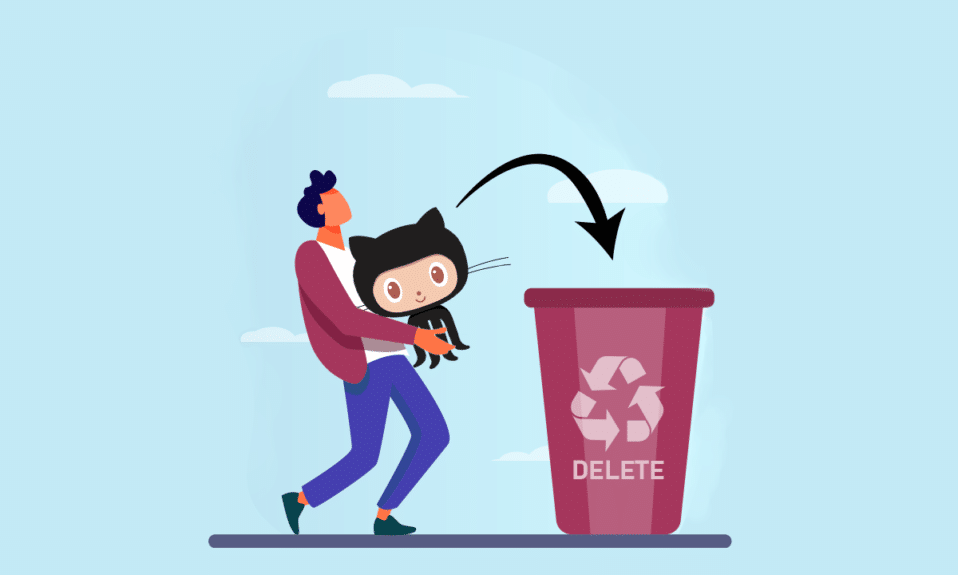
GitHub er en ledende plattform for versjonskontroll, avgjørende for moderne programvareutvikling. Utviklere over hele verden benytter GitHub for å samarbeide effektivt om prosjekter. Etter fullført utvikling og når en applikasjon ikke lenger er i bruk, kan det være behov for å slette et GitHub-depot. Å fjerne utdaterte prosjekter bidrar til et mer ryddig og profesjonelt inntrykk for potensielle arbeidsgivere. Denne artikkelen veileder deg gjennom prosessen med å slette en GitHub-konto permanent.
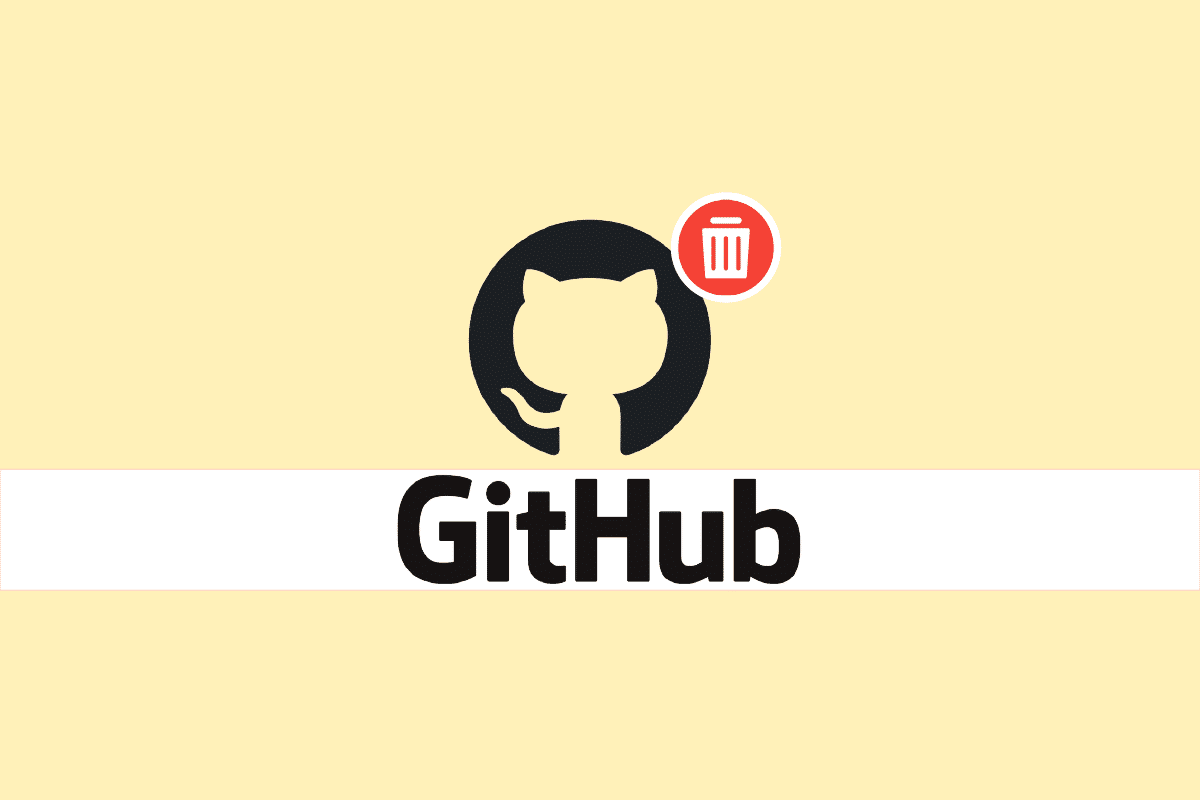
Slik avvikler du en GitHub-konto fullstendig
Kun de som eier organisasjonen, eller har administratorrettigheter for et depot eller en «fork», har tillatelse til å fjerne det. Uten disse rettighetene er det ikke mulig.
Viktige betraktninger før sletting
- Etter at kontoen din er slettet, vil alle dine depoter, «forks» av private depoter, wikier, saker, «pull requests» og sider forsvinne. Det opprinnelige depotet («upstream») vil imidlertid ikke bli påvirket.
- Dine saker, «pull requests» og kommentarer i andres arkiver vil ikke slettes, men bli knyttet til en anonym «ghost user».
- Brukernavnet/e-postadressen din vil bli tilgjengelig for andre som ønsker å opprette en ny konto.
- GitHub vil stoppe alle automatiske betalinger.
Forberedelser
- Sørg for å ta sikkerhetskopi av alle dine depoter, private «forks», wikier, saker og «pull requests».
- Dersom du er den eneste eieren av en organisasjon, må eierskapet overføres før sletting av konto.
- Fjern deg selv fra organisasjonen, dersom det er flere eiere, før du deaktiverer kontoen din.
Trinnvis guide for permanent sletting
1. Naviger til GitHubs hovedside og logg deg inn på kontoen din ved å trykke på «Logg på» i øvre høyre hjørne.
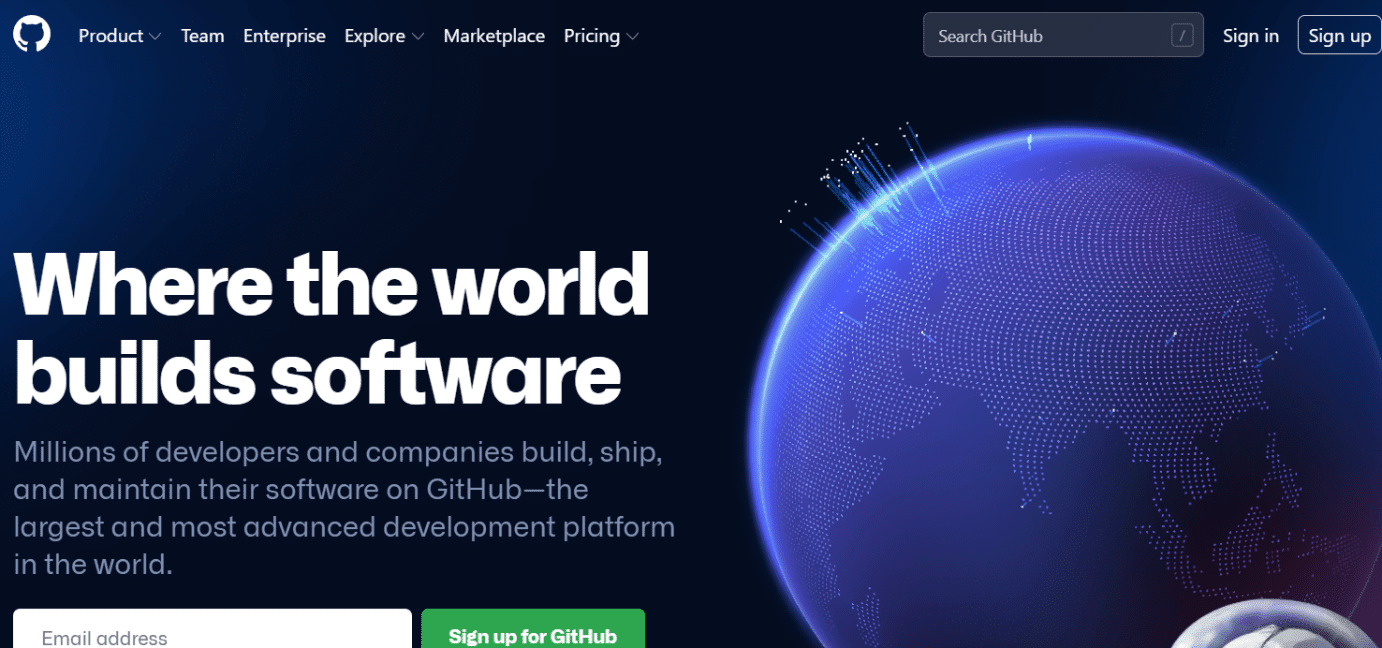
2. Klikk på profilbildet ditt, som finnes i øvre høyre hjørne.
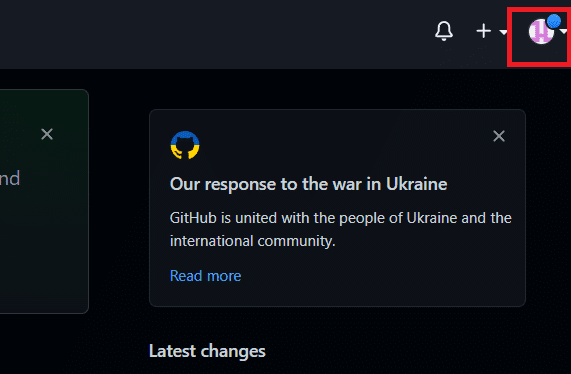
3. Velg «Innstillinger» fra rullegardinmenyen.
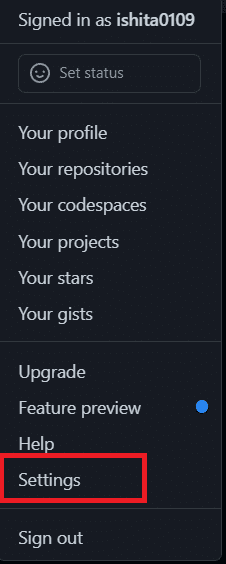
4. I menyen til venstre, klikk på «Konto».
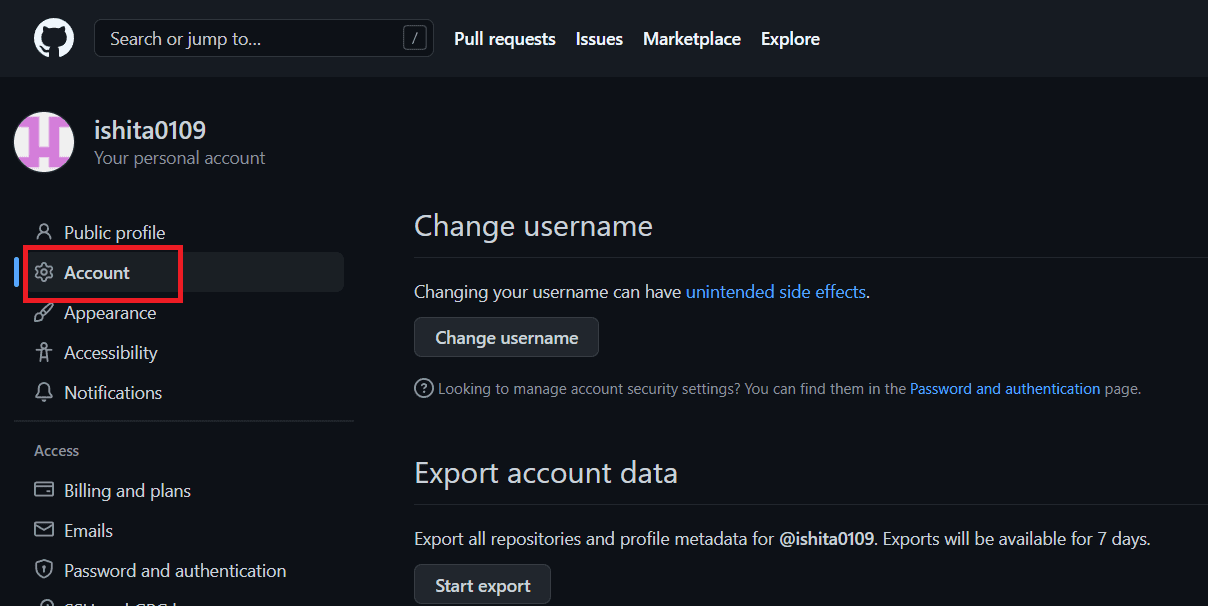
5. Scroll ned til bunnen og velg «Slett kontoen din».
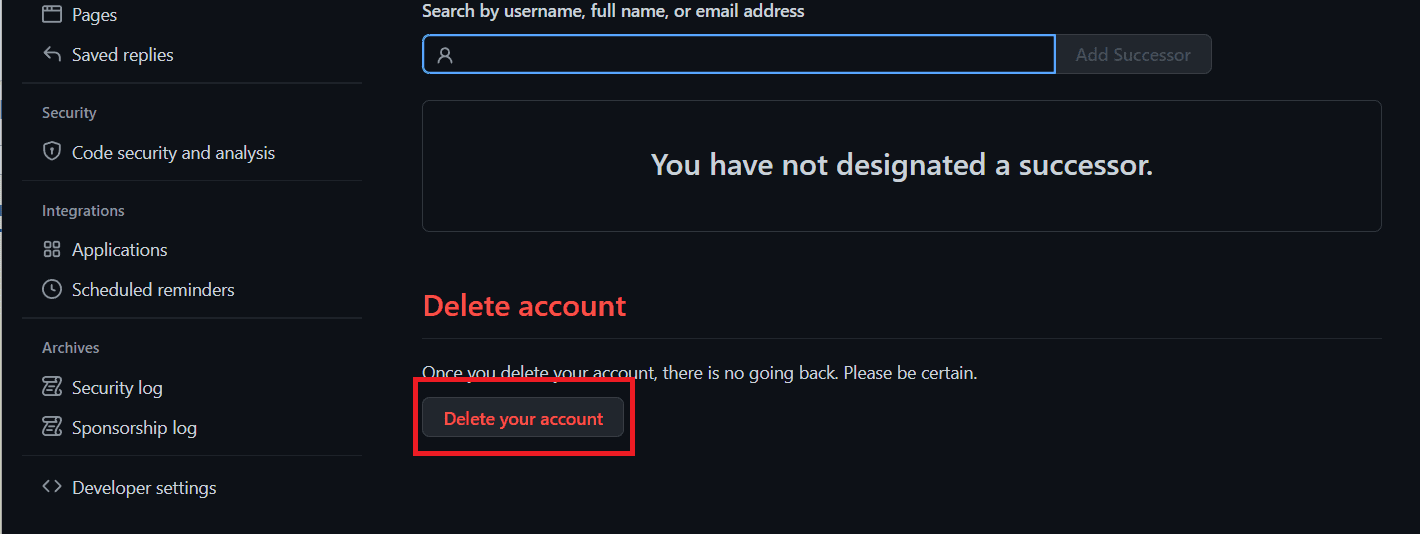
6. En bekreftelsesdialog vil vises. Skriv inn brukernavnet eller e-postadressen din i de angitte feltene, og bekreft slettingen.
7. Avslutt prosessen ved å klikke på «Avbryt plan og slett denne kontoen».
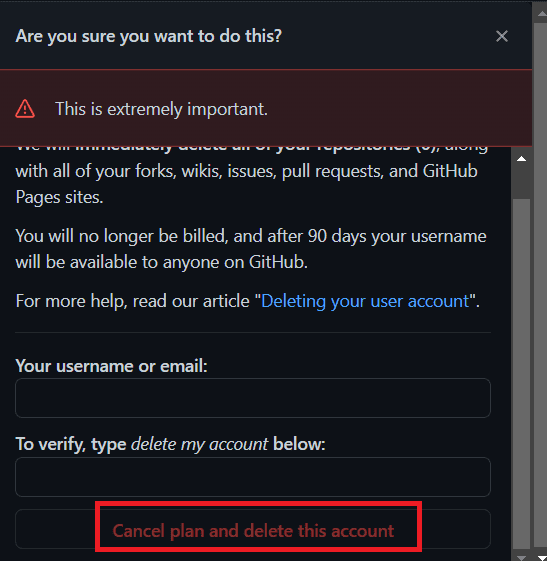
Slik fjerner du et enkelt depot
Dersom du bare ønsker å slette enkelte depoter og ikke hele kontoen, følg disse instruksjonene:
1. Gå til GitHubs hovedside og trykk på «Logg på».
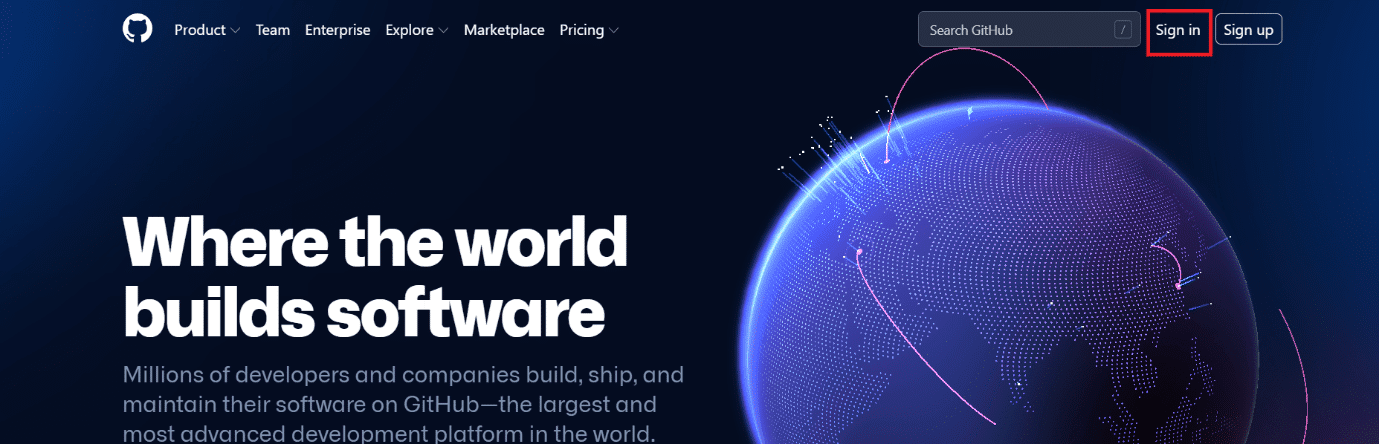
2. Logg inn med brukernavn (eller e-post) og passord.
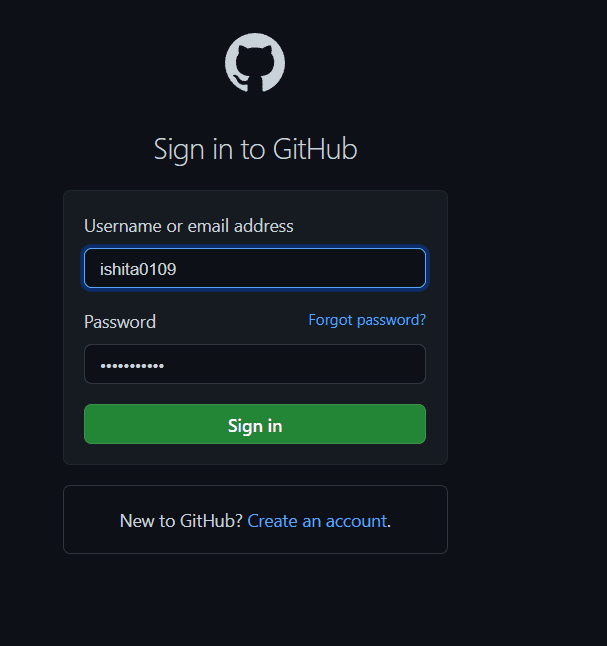
3. Klikk på profilbildet ditt, i øvre høyre hjørne.
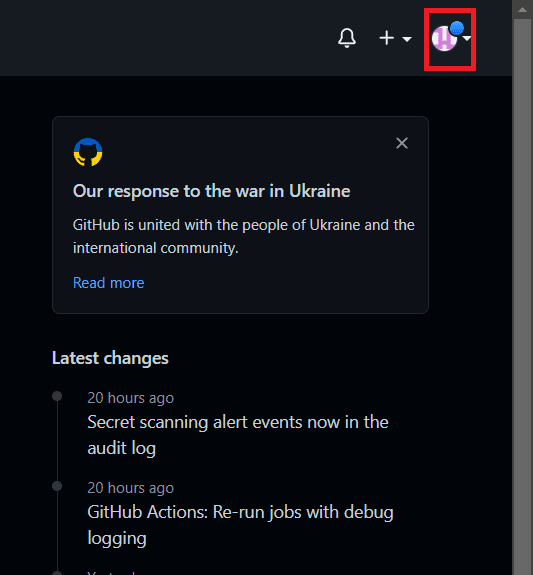
4. Fra menyen, velg «Your repositories».
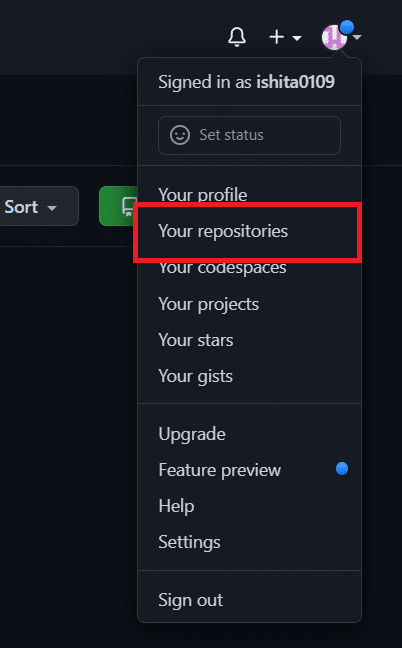
5. Finn depotet du ønsker å fjerne, og klikk på depotets tittel.
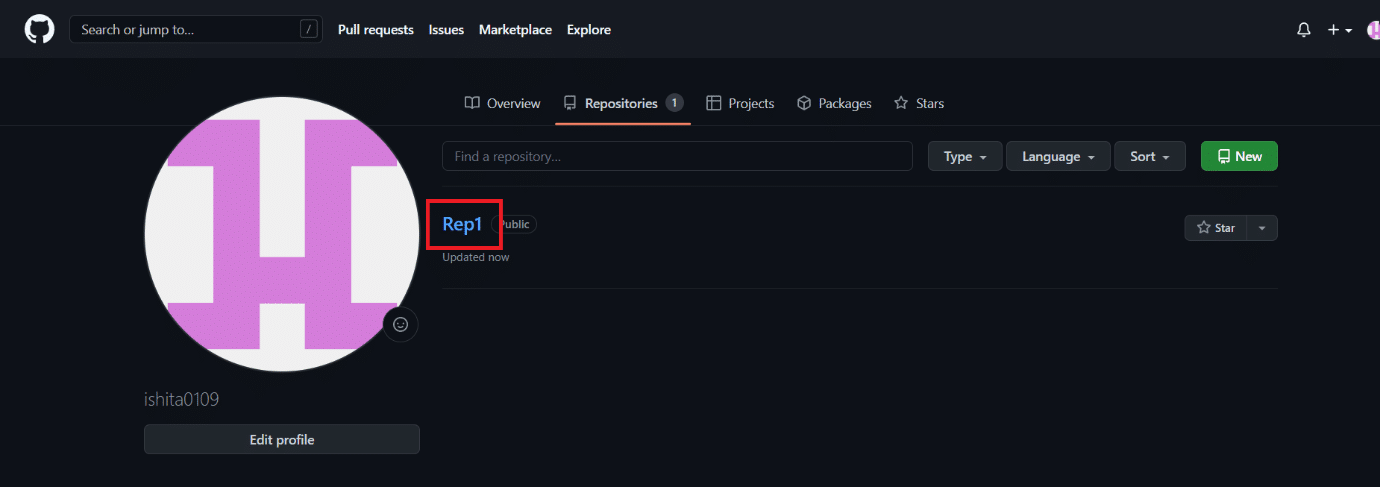
6. I verktøylinjen øverst, velg «Innstillinger».
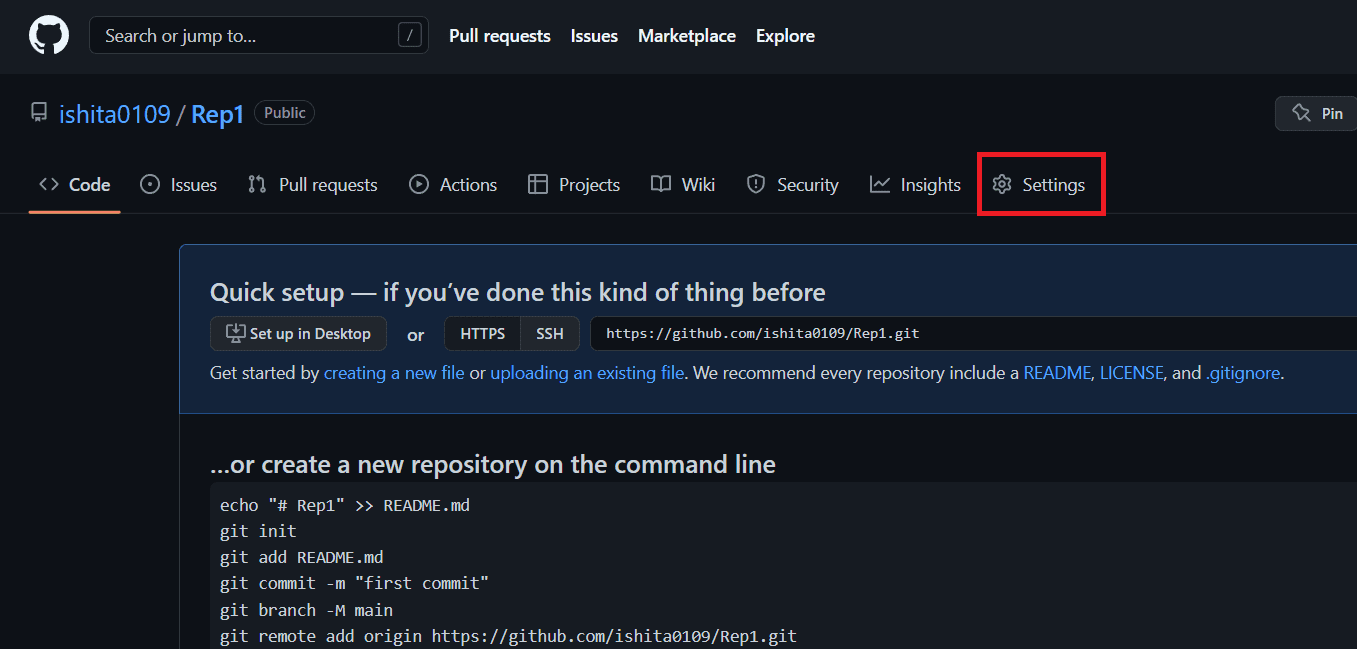
7. Scroll ned til «Faresone»-seksjonen nederst på siden. Klikk på «Slett dette depotet».
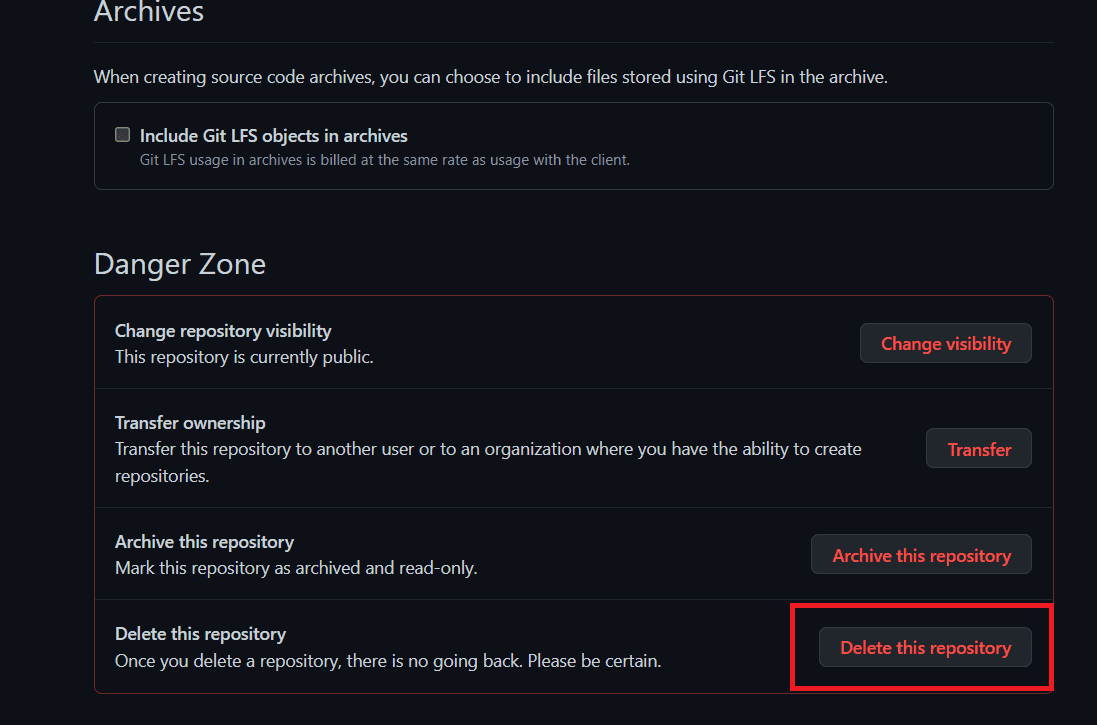
8. Bekreft at du ønsker å slette depotet. Skriv inn depotets navn i tekstboksen og klikk på «Jeg forstår konsekvensene, slett dette depotet».
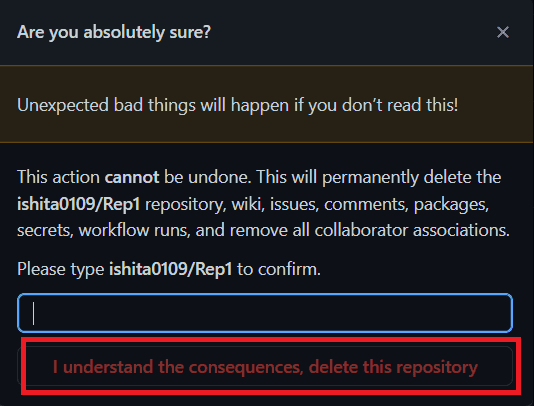
Etter sletting vil du bli sendt tilbake til GitHubs hovedside.
Hva skjer med depotet etter sletting?
Når en utvikler sletter et GitHub-depot via administratorpanelet, fjernes ikke Git-relatert informasjon fra utviklerens eller DevOps-maskiner. Forsøk på å «pushe» eller «pulle» til det slettede depotet vil mislykkes, og det vil bli vist en feilmelding om at depotet ikke finnes. Utviklere må manuelt fjerne tilhørende filer og mapper fra sine lokale systemer dersom de ønsker å slette en lokal kopi av et GitHub-depot.
***
Vi håper denne artikkelen har veiledet deg i prosessen med å slette en GitHub-konto eller et depot. Bruk skjemaet nedenfor dersom du har spørsmål, kommentarer eller forslag. Fortell oss gjerne hva du vil lære mer om neste gang!